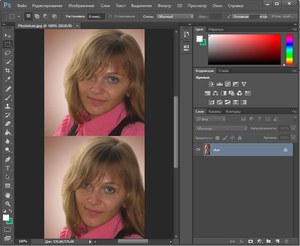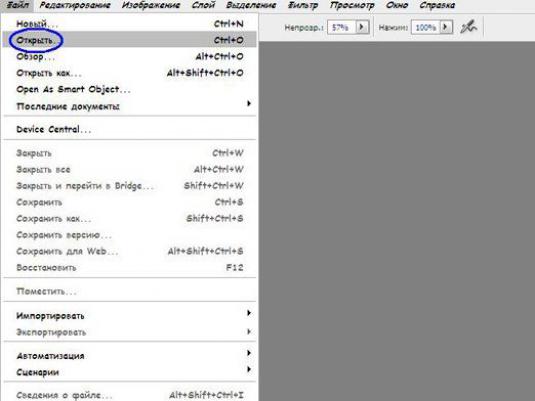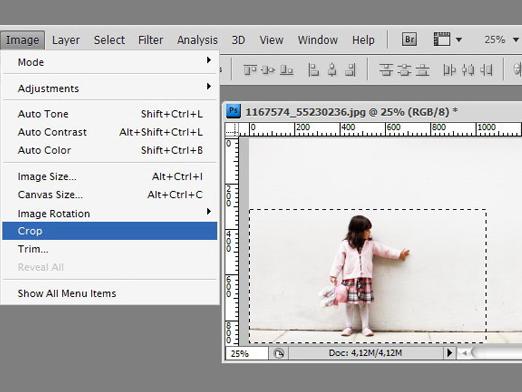Как да изрежете снимка във Photoshop?

Нека да поговорим за прекрасния продукт на компаниятаAdobe, който предлага богати инструменти за работа с изображения. Ясно е, че речта в тази статия ще бъде за фотошопа, както се нарича сред хората. Photoshop - това е програмата, която е полезна като обикновен потребител за реализиране на творческия си потенциал, както и за хора, работещи в областта на професионалната фотография или графика. Така че:
Как да изрежете снимка във Photoshop?
Ние с вас, скъпи читателю, ще разгледаме тривъзможност за изрязване на снимки, които ще дадат еднакво добър ефект. Първо, опитайте се да разберете инструмента за изрязване. След това опитайте да изрежете снимката, за да създадете приемлив размер за отпечатването й. Е, третата опция ще ви позволи да изрежете снимката, като запазите необходимите пропорции.
- Първата опция е да отидете! Тази опция е полезна за тези, които искат да изрежат снимката и не се интересува колко ще бъде в крайна сметка. Отворете снимката във Photoshop и от изброените опции в лявата колона изберете инструмента за изрязване. Използвайте го, за да изберете областта на изображението, която искате да запазите. Сега натиснете клавиша Enter на клавиатурата. Това е всичко. Сега снимката ни е отрязана, така да се каже, "по око". Сега трябва да запазите полученото изображение с командата File - Save As (File - Save As).
- Да преминем към вариант номер две, което е възможноблагодарение на Photoshop CS5: как да изрежете снимка. Както вече казахме, този метод ще създаде документ, който може да бъде отпечатан безопасно по-късно. Да вземем стандартния размер на снимката, например 10x15 за пример. Необходимо е да знаете оригиналния размер на снимката. За да направите това, отидете в меню Image - Image Size (Image - Image Size). В този случай ще се интересуваме от елемента Размер на документа. Трябва да зададете необходимите мерни единици. В нашия случай това са сантиметри. Виждаме първоначалните стойности на нашето изображение, които трябва да бъдат приспособени към стандарта. За това ние се обръщаме назад към инструмент Crop Инструменти и неговите опции панел излагайте стойност от 10 см и 15 см за височината (Hight) и ширина (широчина) съответно. Сега, както в първата версия на проста операция, изберете желаната област на изображението с инструмента за изрязване. Настройките, които сте въвели по-рано, няма да ви позволят отново да свалите желания формат 10x15. И, разбира се, след извършените действия, трябва да запазите извършената работа чрез менюто File - Save As.
- И накрая ще ви предложим трети вариантКак да изрежете снимка в Photoshop. Този метод може да се използва, ако не искате да персонализирате изображението в общ формат, но искате да запазите съотношението на изображението. За да приложите метода, направете следното. Изберете цялата област на снимката, като използвате клавишната комбинация Ctrl + A. Можете да направите това и с помощта на менюто Избор-всички. След това в същото меню изберете опцията Transform Selection (Преобразуване на селекцията) (Преобразуване на избраната област). И с помощта на този инструмент, докато държите натиснат клавиша Shift, трябва да настроите рамката така, както искате да видите в края. След това отидете в менюто Изображение и изберете функцията за изрязване. Изображението вече е готово. Остава да премахнете селекцията с помощта на менюто Select - Deselect (Selection - Deselect). Можете също така да използвате Ctrl + D.
Тук, всъщност, и всички възможни начиникак можете да изрежете снимка. Photoshop е много удобен графичен редактор както за домашна употреба, така и за истински професионалисти.